Idővel sok érvénytelen vagy elavult tálcán megjelenő értesítési ikon jelenhet meg az „Értesítések testreszabása” vagy a „Válassza ki, mely ikonok jelenjenek meg a tálcán” oldalon érvénytelen vagy hiányzó ikonokkal.
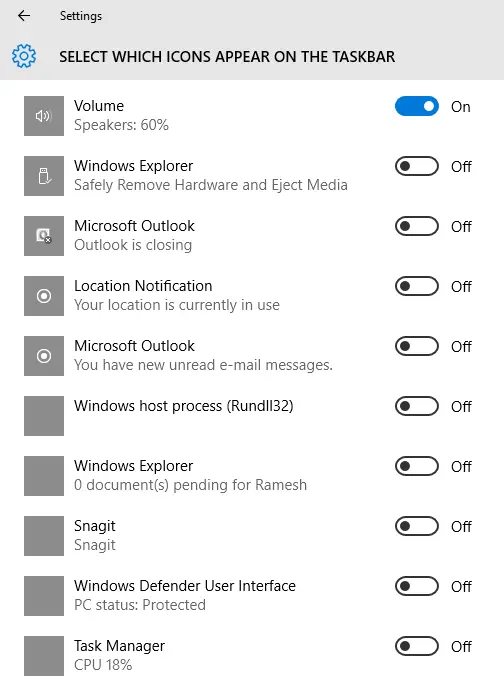
Ez a cikk azt ismerteti, hogyan törölheti a múltbeli és jelenlegi elemek listáját az Értesítések testreszabása párbeszédpanelen a Windows rendszerben. Az itt található információk és a szkript a Windows összes verziójára vonatkozik, beleértve a Windows 10-et is.
Az értesítések testreszabása ikonok törlése a Windows rendszerben
1. lehetőség: Az Értesítés testreszabása ikonok törlése parancsfájl használatával
Íme egy VBScript (Windows Vista, 7, 8 és 10 rendszerhez), amely törli a személyre szabott értesítési ikonokat.
- Zárja be az összes futó programot.
- Letöltés clear-notification-items.zip
- Csomagolja ki és futtassa a clear-notification-items.vbs script fájl. Törli az Értesítések testreszabása elemeket, és automatikusan újraindítja az Explorer shellt.
Így néz ki az értesítések testreszabása párbeszédpanel („Válassza ki, mely ikonok jelenjenek meg a tálcán”) az elavult bejegyzések törlése után.Az értesítések testreszabása párbeszédpanel törlése után. A programok újra hozzáadják az ikonjaikat. Látható, hogy a bal oldalon megjelenő üres ikonok is javítva vannak. (Hasonlítsa össze Snagit ikonok.)
2. lehetőség: Az Értesítés testreszabása ikonok kézi törlése
Az Értesítések testreszabása elemlista kézi törléséhez a Rendszerleíróadatbázis-szerkesztővel, kövesse az alábbi lépéseket:
- Nyissa meg a Feladatkezelőt a gomb megnyomásával Ctrl + Váltás + Kilépés
- Tisztán lépjen ki (ne indítsa újra) az Explorer shellt. Lásd az utasításokat Windows Vista/7, Windows 8 és 10
- Ezen a ponton a Tálca és az asztali ikonok nem lesznek láthatók. A Feladatkezelő Fájl menüjéből indítsa el a Rendszerleíróadatbázis-szerkesztőt (
regedit.exe) - A Rendszerleíróadatbázis-szerkesztőben lépjen a következő ágra:
HKEY_CURRENT_USER\Software\Classes\Local Settings\Software\Microsoft\Windows\CurrentVersion\TrayNotify
- Nevezetesen törölje a két értéket IconStreams és PastIconsStream
- Lépjen ki a Rendszerleíróadatbázis-szerkesztőből.
- Indítsa el a Feladatkezelő Fájl menüjéből
Explorer.exe. Ezzel újra elindul a Windows rendszerhéj.
A Windows shell a Microsoft Windows operációs rendszer grafikus felhasználói felülete. Elsődleges elemei az asztal, a tálca és a Start menü.
Ezzel törli a személyre szabott értesítési tálca ikonjait a tálcáról.
Egy apró kérés: Ha tetszett a bejegyzés, kérlek oszd meg?
Egy "apró" megosztásod komolyan segítene ennek a blognak a növekedésében. Néhány nagyszerű javaslat:- Tűzd ki!
- Oszd meg kedvenc blogoddal + Facebook, Reddit
- Tweeteljen!